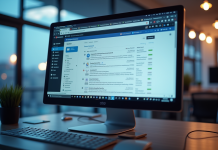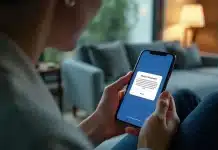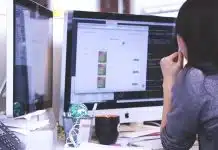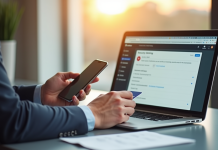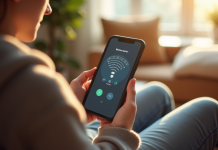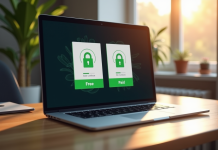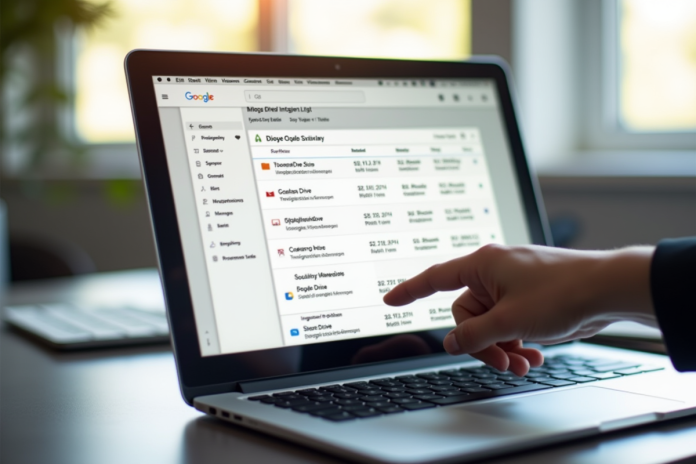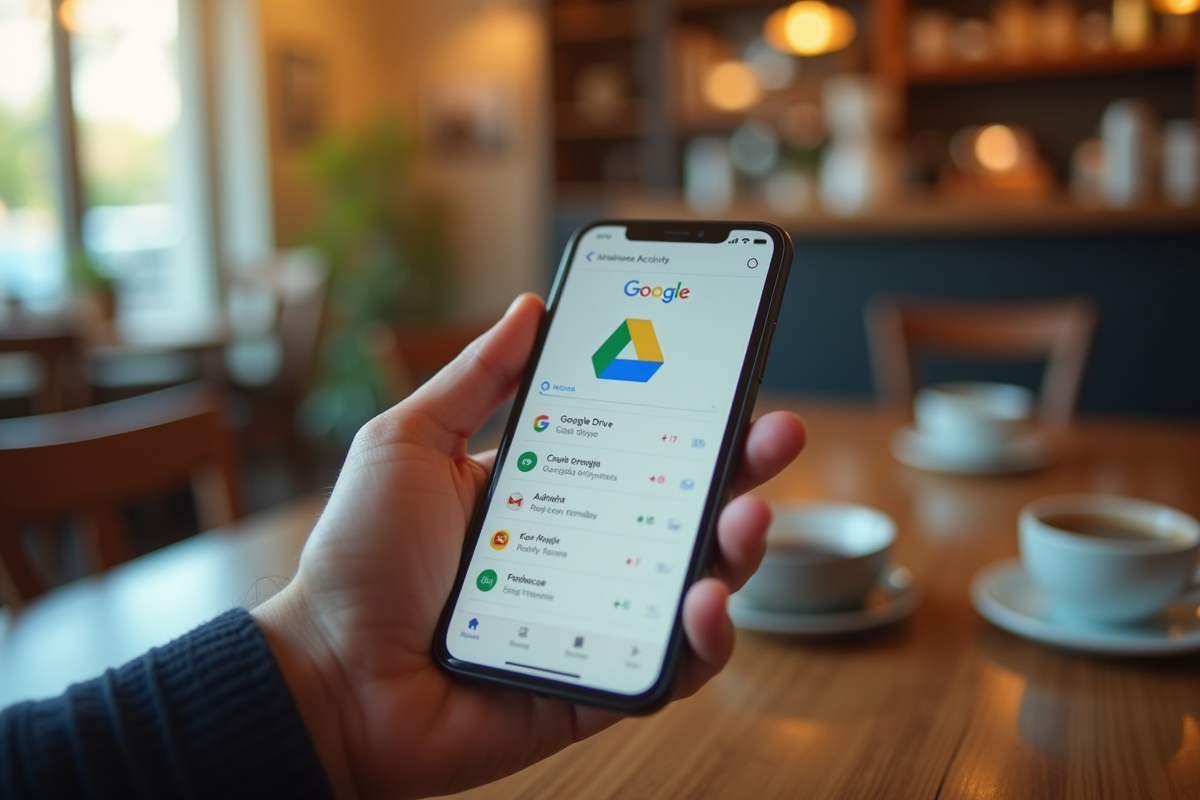Un fichier laissé ouvert aux vents numériques, une invitation envoyée sans réfléchir, et voilà l’esprit qui s’agite. Combien de regards se posent, à votre insu, sur vos documents Google Drive ? Cette impression d’une serrure qui grince dans le silence du cloud n’a rien d’une illusion.
Les indices surgissent sans prévenir : un collègue cite un extrait confidentiel, un commentaire inattendu surgit dans une feuille de calcul. À chaque partage, une chaîne invisible relie vos données à des spectateurs dont l’identité vous échappe. Défaire ce réseau, c’est retrouver la maîtrise de sa vie numérique.
Plan de l'article
- Pourquoi il est difficile de savoir qui consulte vos fichiers sur Google Drive
- Peut-on vraiment connaître les visiteurs de son Drive ? Ce que Google permet (ou non)
- Les méthodes fiables pour surveiller l’accès à vos documents partagés
- Protéger vos données : conseils pratiques pour limiter les accès non désirés
Pourquoi il est difficile de savoir qui consulte vos fichiers sur Google Drive
Utiliser le stockage cloud de Google, c’est avancer sur une corde raide : partager, collaborer, mais sans jamais lâcher prise sur ses informations. Le vrai piège ? Google Drive ne propose pas de mécanisme natif pour identifier exactement qui ouvre vos fichiers. Ce choix découle de la logique même du service : fluidifier la collaboration, au détriment d’un contrôle absolu sur les visiteurs.
La gestion des accès aux fichiers Google Drive repose sur plusieurs niveaux (privé, restreint, public via un lien), mais aucun tableau de bord ne dresse la liste complète des curieux de passage. Sur un compte personnel, seuls les utilisateurs explicitement invités comme « lecteurs » ou « éditeurs » sont visibles. Les autres, ceux qui disposent simplement du lien, demeurent dans l’ombre.
- Dans un univers Google Workspace (ex-G Suite), les administrateurs disposent d’outils d’audit plus poussés, mais la plupart des particuliers n’y ont pas accès.
- Les notifications d’activité affichées sur certains fichiers (notamment les Google Docs) n’indiquent que les modifications, pas les consultations silencieuses.
Un compte Google Drive personnel, même réglé au cordeau, ne permet pas de retracer les lectures discrètes. Sans historique de lecture généralisé, l’enquête se complique, surtout quand le document circule via un lien public. Google choisit de préserver la vie privée de ses utilisateurs, quitte à laisser planer un voile sur les accès réels.
Peut-on vraiment connaître les visiteurs de son Drive ? Ce que Google permet (ou non)
Beaucoup d’utilisateurs de Google Drive espèrent percer le secret de leurs visiteurs. Pourtant, la plateforme, taillée pour la collaboration rapide, se montre avare en informations sur ce sujet. Sur un compte personnel, aucune fonctionnalité ne permet d’identifier les lecteurs occasionnels. Seuls les invités officiels apparaissent dans la gestion des partages.
Dans le cadre d’un compte Google Workspace (éducation ou entreprise), les choses évoluent légèrement. Les administrateurs y trouvent un journal d’audit retraçant certaines actions (ouverture, modification, suppression), mais ces rapports sont réservés à l’encadrement et ne concernent que les fichiers de l’organisation.
- Les documents diffusés via un lien public conservent l’anonymat de leurs visiteurs extérieurs.
- Sur les Google Docs, l’historique ne recense que les modifications, jamais les lectures muettes.
La recherche dans Google Drive ne livre aucun indice sur les curieux. Pas d’option pour recevoir une alerte à chaque ouverture de fichier. Il ne reste que des traces éparses : date de dernière ouverture, notifications de modification, liste des invités. Google maintient sa ligne : préserver la confidentialité, quitte à frustrer les amateurs de contrôle total.
Les méthodes fiables pour surveiller l’accès à vos documents partagés
Sur Google Drive, la transparence sur les accès n’égale pas celle d’outils pensés pour la traçabilité. Pourtant, quelques stratégies permettent de resserrer la surveillance, surtout dans un contexte professionnel.
Avec un compte Google Workspace, l’administrateur a la main sur un journal d’audit. Ce registre consigne les ouvertures, modifications et partages. Il ne s’agit pas d’une surveillance instantanée, mais d’un historique accessible via l’interface d’administration. Vous pouvez alors repérer :
- l’identité de celui qui a consulté ou modifié un document,
- la date et l’heure précises de l’accès,
- le type d’action menée (lecture, édition, suppression).
Pour les comptes personnels, la marge de manœuvre se limite à la gestion des droits de partage. Sur un Google Doc partagé, un clic sur « Afficher les détails » révèle l’historique des modifications, mais seuls les utilisateurs authentifiés et invités y figurent.
Des solutions tierces existent, mais la plupart bafouent les standards de sécurité Google. Mieux vaut se tourner vers des outils validés par la marketplace Google Workspace.
Pour récupérer des fichiers effacés ou suivre les suppressions, un outil comme Wondershare Recoverit peut dépanner, même s’il ne vous dira rien sur les visiteurs anonymes.
Au bout du compte, verrouiller finement les accès reste la parade la plus efficace pour garder la main sur un dossier Google Drive.
Protéger vos données : conseils pratiques pour limiter les accès non désirés
La vigilance, sur Google Drive, commence par une gestion millimétrée des droits de partage. Ouvrez chaque document sensible, passez en revue la liste des collaborateurs, limitez l’accès au strict nécessaire. Supprimez systématiquement les adresses oubliées ou suspectes.
Activez l’option « interdire le téléchargement, l’impression et la copie » pour bloquer la dissémination sauvage de vos données. Ce réglage, souvent négligé, met un frein à la circulation non autorisée de vos fichiers.
Adoptez un compte Google dédié à la sphère professionnelle. En cloisonnant ainsi les usages, vous limitez les ouvertures imprévues et simplifiez la surveillance. Pensez à activer les notifications automatiques lors de chaque modification ou partage.
L’hygiène numérique implique aussi d’entretenir régulièrement son environnement :
- Pensez à vider le cache et les cookies de votre navigateur (en particulier Google Chrome), histoire d’écarter certains risques liés à une session restée ouverte trop longtemps.
- Désactivez les extensions inutiles, parfois indiscrètes, qui pourraient compromettre la confidentialité de vos documents Google Drive.
Gardez l’œil sur les espaces partagés, notamment pour les photos ou vidéos dans Google Photos ou votre Gmail associé. Les droits hérités peuvent, à l’occasion, ouvrir une brèche sur vos fichiers Drive.
Si une erreur 403 ou une activité suspecte apparaît, changez immédiatement votre mot de passe et inspectez la liste des appareils connectés à votre compte Google. Une réaction rapide peut stopper net une tentative d’intrusion.
Sur Google Drive, la prudence ne se limite pas à quelques réglages : c’est une veille de tous les instants. Comme un gardien qui fait sa ronde sans jamais baisser la garde.